-
ghost win7系统下载安装方法详解
- 2016-10-16 12:02:09 来源:windows10系统之家 作者:爱win10
当我们完成ghost win7系统下载之后,想要重装系统的话要怎么操作呢?很多朋友就卡在这么一个地方寸步难行了,直到放弃重装系统。但是ghost win7系统下载安装方法到底是什么样的呢?其实一点也不难,如果大家有兴趣的话,不如就跟着windows之家小编一起来看看下面这篇ghost win7系统下载安装方法详解。
设置光驱为第一启动项:
1、重启,按Del进BIOS,找到Advanced Bios Features(高级BIOS参数设置)按回车进Advanced Bios Features(高级BIOS参数设置)界面。
First Boot Device 开机启动项1 。
Second Boot Device 开机启动项2。
Third Boot Device开机启动项3。
正常设置是:
First Boot Device 设为HDD-O(硬盘启动)
Second Boot Device 设为CDROM(光驱启动)
2、 当重装系统需从光驱启动时,按DEL进BIOS设置,找到First Boot Device ,将其设为CDROM(光驱启动),方法是用键盘方向键盘选定First Boot Device ,用PgUp或PgDn翻页将HDD-O改为CDROM,按ESC,按F10,再按Y,回车,保存退出。
一、设置好后放入光碟,重启电脑出现如下图安装ghost win7系统菜单,选择“1”安装系统到第一分区

ghost win7系统下载安装方法详解图1
2、系统自动重启,自动拷贝系统过程如下图片
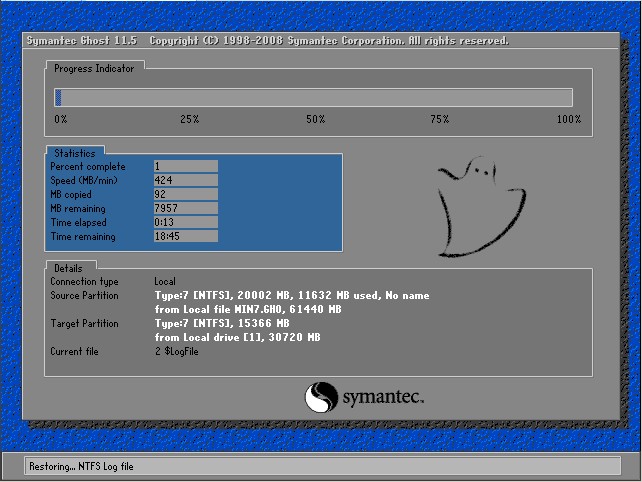
ghost win7系统下载安装方法详解图2
3、拷贝系统完成后会自动重启,并进入系统安装自动检测过程如下图片

ghost win7系统下载安装方法详解图3
4、检测通过后会自动搜索安装硬件驱动,如下图片
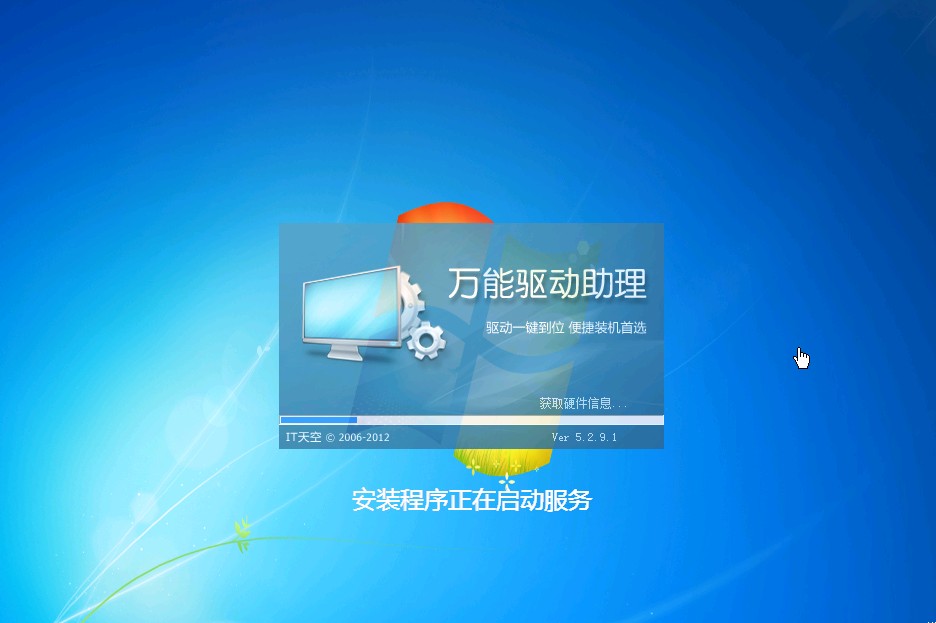
ghost win7系统下载安装方法详解图4
5、经过几分钟的安装,到最后激活windows7旗舰版过程,这样系统安装后就不用再激活了。

ghost win7系统下载安装方法详解图5
6、经过5-10分钟这样系统会自动安装结束,自动重启,进入系统!至此,从光盘安装ghost win7系统过程结束!
至此ghost win7系统下载安装方法详解就结束了,没看明白的朋友相信多琢磨两遍也就能掌握,重装系统是非常基础的知识,也是我们通往IT大神的必经之路。现在大家已经知道了ghost win7系统下载安装方法,是不是要去下载ghost win7文件了?可以去ghostwin7下载看看哦,这里的系统超级棒。
猜您喜欢
- win10下如何装win8.1双系统图文教程..2016-09-28
- 钻研vsd文件怎么打开2019-03-09
- win10系统如何在桌面上添加应用程序图..2015-05-12
- 雨林木风ghost win10 x86专业版U盘安..2016-09-11
- 雨林木风win7纯净重装到U盘方法..2016-12-25
- win10 免费下载推荐2016-09-26
相关推荐
- 雨林木风Ghost 最新win7旗舰版系统32.. 2017-05-15
- 详解提示打印处理器不存在怎么解决.. 2018-11-01
- 萝卜家园win10家庭版系统下载.. 2016-11-27
- 深度技术重装系统win7方法 2017-03-14
- 笔记本触摸板没反应,小编告诉你怎么解.. 2017-12-18
- 制作win7系统安装u盘制作教程.. 2016-12-07





 系统之家一键重装
系统之家一键重装
 小白重装win10
小白重装win10
 Wondershare PPT2Flash Professional 5.6.7 汉化破解版(PPT转SWF)
Wondershare PPT2Flash Professional 5.6.7 汉化破解版(PPT转SWF) 系统之家win10系统下载32位专业版v201804
系统之家win10系统下载32位专业版v201804 超速文件搜索工具v2.3.3 绿色版 (搜索速度很快的文件工具)
超速文件搜索工具v2.3.3 绿色版 (搜索速度很快的文件工具) windows之家Ghost Win8.1 32位专业版201506
windows之家Ghost Win8.1 32位专业版201506 雨林木风win7免激活64位免费修正版v2023.04
雨林木风win7免激活64位免费修正版v2023.04 系统之家ghost xp sp3装机版v201708
系统之家ghost xp sp3装机版v201708 抓图专用精灵
抓图专用精灵 小白系统win1
小白系统win1 手机Root获取
手机Root获取 系统之家Ghos
系统之家Ghos Chrome 春运
Chrome 春运 Aegisub v3.1
Aegisub v3.1 Visual Mpres
Visual Mpres 系统之家ghos
系统之家ghos 批量支付宝登
批量支付宝登 电脑公司win1
电脑公司win1 水狐浏览器Wa
水狐浏览器Wa 系统之家Ghos
系统之家Ghos 粤公网安备 44130202001061号
粤公网安备 44130202001061号